Hur man ringer telefonsamtal från din Mac via din iPhone

Med Kontinuitet fungerar din Mac och iPhone ganska bra tillsammans. Du kan smidigt övergå mellan de två plattformarna ... inklusive ringa samtal direkt från din dator. Så här gör du.
RELATERAD: Hur man gör Mac och IOS-enheter tillsammans smidigt med kontinuitet
För att detta ska fungera måste din Mac och iPhone vara nära varandra. Handoff använder Bluetooth Low Energy-protokollet som har ett maximalt intervall på cirka 30 meter utomhus med en tydlig synhåll. Inuti, med väggar och ledningar i vägen är räckvidden mycket mindre. Beroende på byggandet av ditt hus kanske du behöver din iPhone och Mac för att vara i samma rum. Det enda sättet att ta reda på är att försöka se vad som händer.
Ta emot telefonsamtal
Det är ganska enkelt att ta emot ett telefonsamtal. Om din iPhone och Mac befinner dig inom räckhåll visas ett meddelande när du får ett telefonsamtal på din Mac. Klicka på Acceptera för att svara på det.
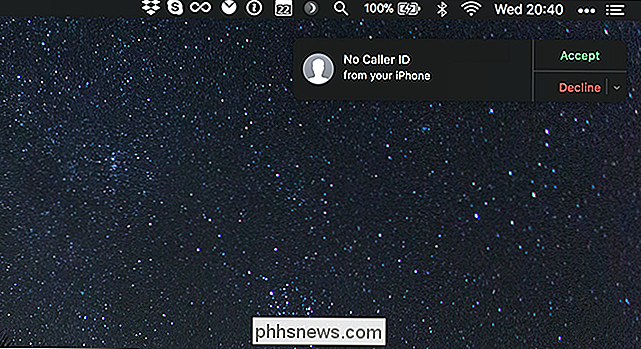
Detta plockar upp telefonsamtalet på din Mac, där det skickas via din iPhone. Om du har ett headset på, kan du chatta genom det. Annars kommer det att använda din Macs inbyggda mikrofon och högtalare.
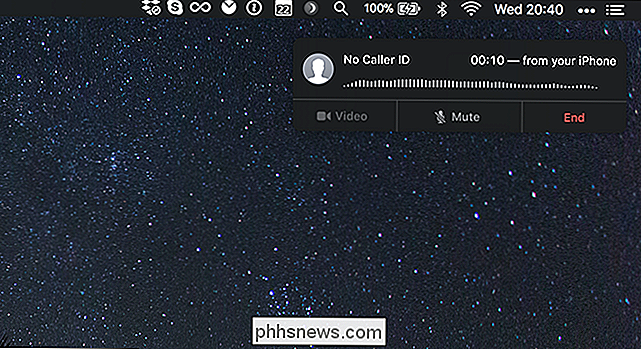
När du vill fortsätta telefonsamtalet på din iPhone kan du trycka på Tryck för att återgå till samtal längst upp på skärmen. Detta kopplar bort din Mac så att du bara använder din iPhone normalt.
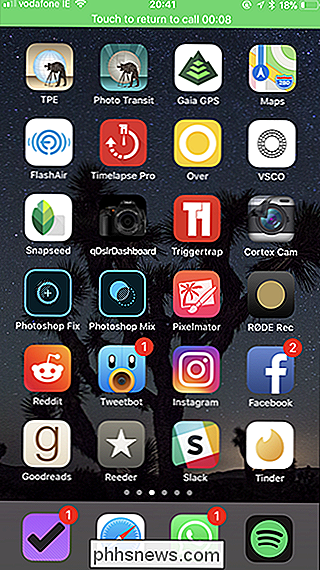
Ringa ett telefonsamtal
Ringa ett telefonsamtal är också ganska enkelt. Eftersom det inte finns någon telefonapp på macOS måste du använda antingen FaceTime eller Contacts.
Sök i FaceTime-appen efter den kontakt du vill ringa.
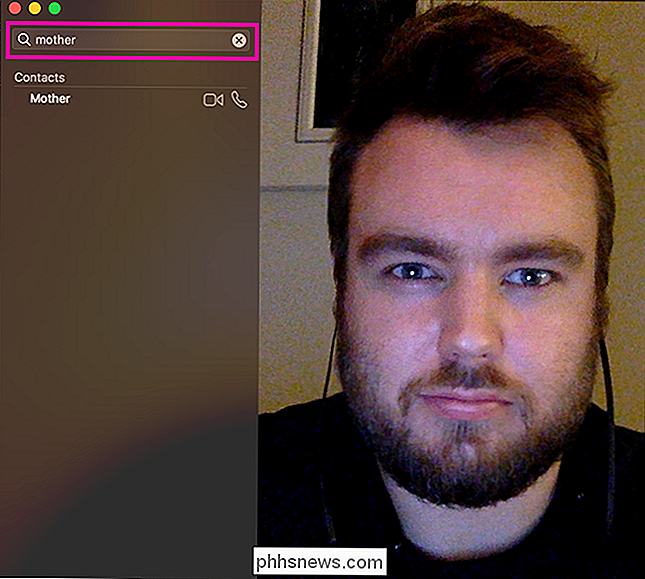
Klicka på telefonikonen och välj sedan numret som du vill ringa under samtal med iPhone.
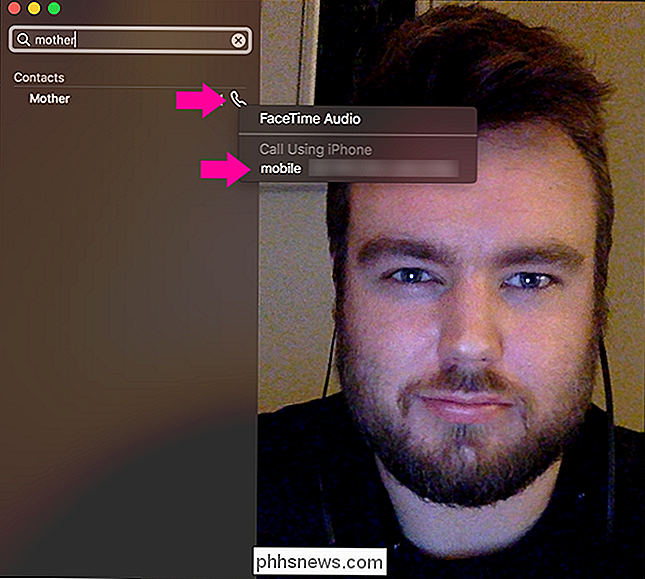
Detta börjar ett telefonsamtal med din Mac som högtalare och mikrofon.
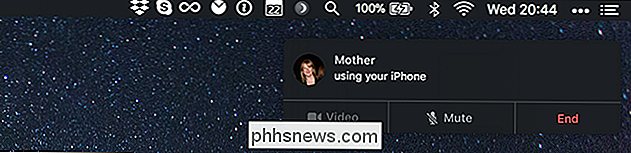
Detta fungerar också om du bara anger ett telefonnummer manuellt i sökfältet.
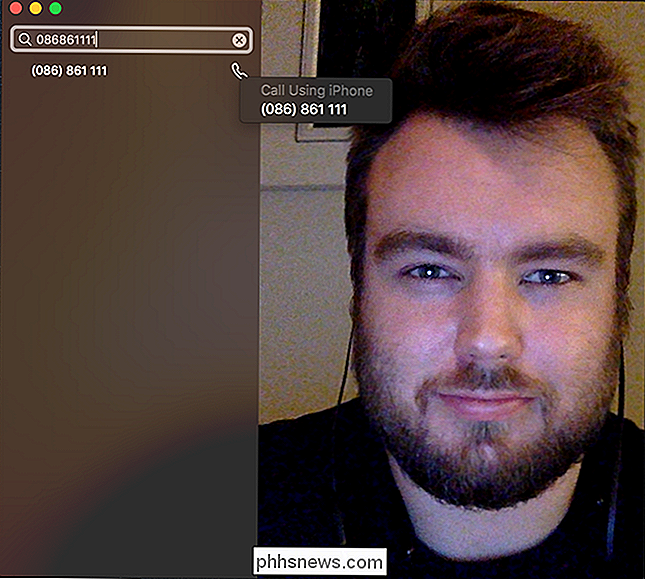
Med appen Kontakter, processen är mycket densamma. Hitta den kontakt du vill ringa och klicka sedan på telefonknappen.

Alternativt, om du stöter på ett telefonnummer online (och webbdesignern har markerat det som ett telefonnummer) kan du bara klicka på det för att ringa från din Mac.
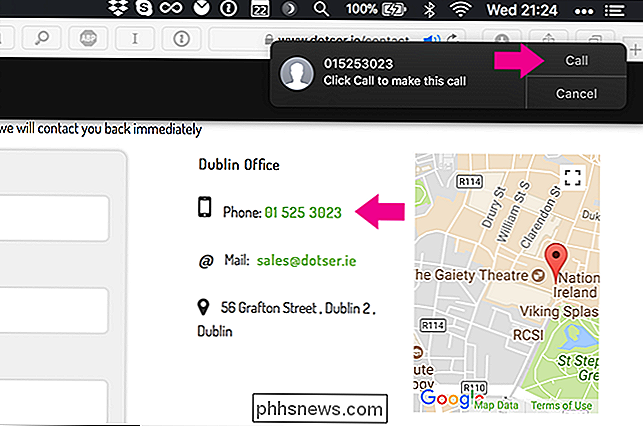
Oavsett vilken metod du använder fungerar bara om din iPhone ligger inom intervallet. Om du försöker ringa ett telefonsamtal medan det är för långt bort kommer det att misslyckas.

Hur man tittar på March Madness Online utan kabelabonnemang
Mars är årets största månad för college basket. Om du vill fånga alla March Madness-åtgärder, men inte har en aktiv kabelabonnemang, är det här de bästa sätten att strömma alla 67 spel. Det är en lotta boll. För att du ska kunna fånga varje spel behöver du fyra nyckelkanaler: CBS, TNT, TBS och truTV.

Ingen Apple Store i närheten? Prova en Apple-auktoriserad serviceleverantör
Apple Stores är inte den enda platsen där du kan köpa Apple-produkter och få dem att betjäna. Det finns massor av andra butiker som också erbjuder en liknande upplevelse, vilket är bra för dem som bor ingenstans i närheten av en Apple Store. RELATERADE: Så här köper du saker i Apple Store utan en kassör Du kanske har sett andra platser som tjänar nästan som tredje part Apple Stores, som Best Buy, B & H Photo, Walmart och Target.



